Google PlayのサービスつまりGoogle Play ServicesとはAndroidに不可欠な要素です。少なくとも、AndroidでGoogleのサービスとアプリケーションを使用するためにはです。このアプリはアプリケーションのアップデート、Googleのサービスの認証、連絡先情報の同期やGoogleのプライバシーオプションへのアクセスなどに使用します。これなしでも機能はします。そしてGoogle Play Servicesを搭載しないデフォルトでインストールされていないAndroidスマートフォンも存在します。
ユニークなこととして、Google Play Servicesをインストールできます。これは普通のアプリケーションと同じなので、Google Play Storeにページが存在し、インストールするためのAPKもあります。しかし、アンインストールはそう簡単ではありません。Androidの設定から行う場合、そのためのボタンが存在しないことに気づきます。しかし、Google Play Servicesをアンインストールするのは複雑ではあるものの、不可能ではありません。
Google Play Servicesをアンインストールする理由
もしあなたのAndroidスマホにすでにGoogle Play Servicesがインストールされている場合、アインストールは推奨しません。しかしAndroid端末ではユーザーが自由に何でもできます。Google Play Servicesをアンインストールするための理由はいくつかあります。例えば、ストレージスペースを増やすためです。Googleのサービスもアプリケーションも使用しないなら、このアプリをインストールしている理由もないでしょう?しかし、先に他のアプリをアインストールすることをおすすめしますが。
もう一つの理由はバッテリー消費と関係しています。低価格帯のAndroidスマートフォンでは、つまり、安いものでは、機能するための性能が最小限になっています。そしてGoogle Play Servicesをインストールするとデバイスのパフォーマンスが劣化する可能性があります。なのでGoogle Play Servicesを無効化もしくはアンインストールするのはスマホをより高速で機能させる助けになります。
Google Play Servicesをアインストールする3つ目の理由として、Googleのエコシステムとお別れするというものがあります。プライバシーのため、もしくは他のどんな理由でもです。Androidそのものがそのエコシステムの一部ですが、Googleのアプリをすべて削除する事ができます。それにはこの関連サービスも含まれます。
Google Play Servicesをアインストールする方法
作業を始める前に、Google Play Servicesとお別れするためには、アインストールは必須ではないことに注意しましょう。Android端末では、アプリケーションのアインストールが可能です。しかし他にも無効化も可能です。これはアプリを停止させ、ストレージ容量は減りませんが、一切機能する事がありません。また、今回の場合、無効化はアンインストールよりも簡単です。
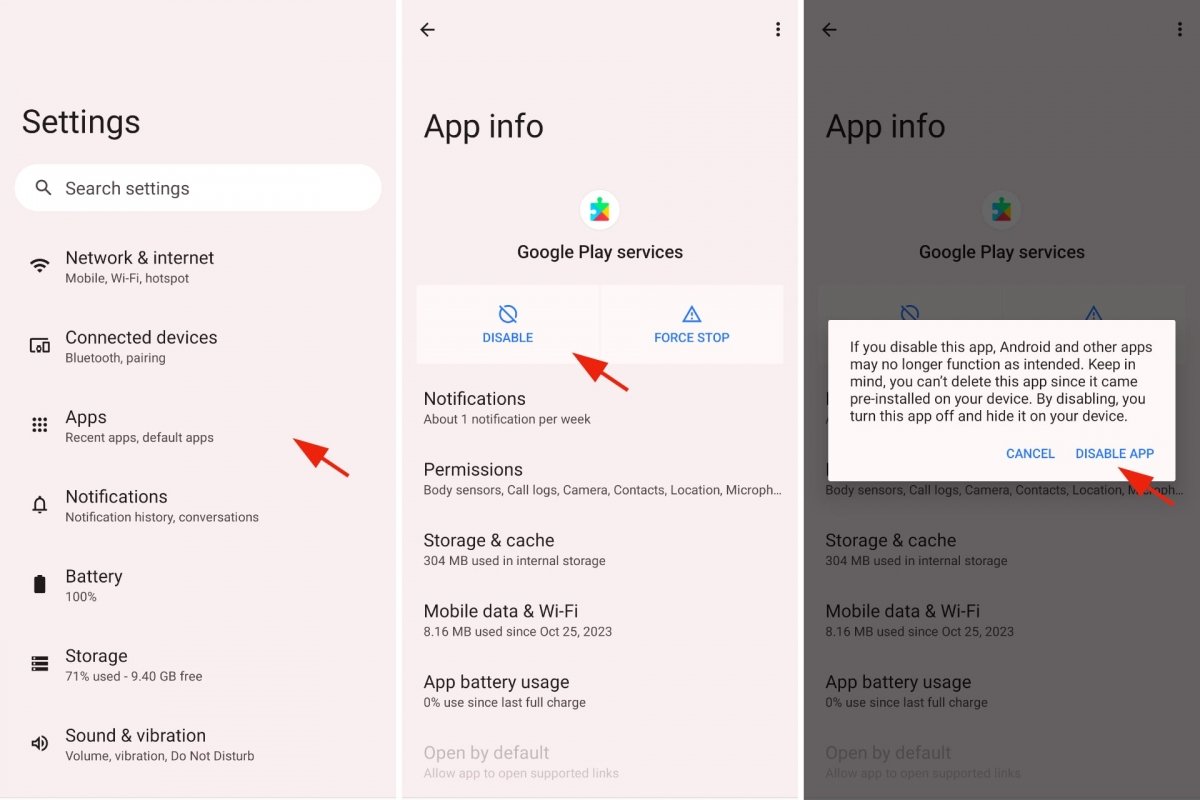 Google Play Servicesの無効化
Google Play Servicesの無効化
Google Play Servicesを無効化するには:
- Androidの設定を開く。
- アプリケーションにアクセス。
- Google Play Servicesを選択します。
- 無効化をタップします。
- 警告メッセージが表示されます。
- 続いてアプリケーションの無効化をタップします。
Androidの警告メッセージの内容は、“このアプリケーションを無効化した場合、Androidと他のアプリケーションが正しく機能しなくなる可能性があります”というものです。これはGoogleのアプリケーションを指しており、それと同時にGoogleのアプリや他のサービスに依存するものも含まれます。この注意には更に“無効化すると、アプリケーションは停止してデバイスから隠されます”と続きます。これを望むなら、無効化します。もし後で気分が変わり有効化したいときのためにアプリはそのまま残ります。同じステップを繰り返して再度有効化できます。
RootなしでGoogle Play Servicesをアンインストールする方法
Google Play Servicesの無効化では物足りないなら、アンインストールできます。プロセスはあまり簡単ではないものの、正しい手順を行えば、Google Play Servicesのアインストールができます。そのための方法は2つあります。rootありとなしです。Androidスマホをroot化するのは長所があります。スマートフォンの変更を行うさらなる自由度を得ることができるからです。しかしこのプロセスは長いです。そのためrootを使わずにGoogle Play Servicesをアンインストールする方法が存在します。
そのためにはスマートフォンをパソコンにUSBケーブル経由で接続することになります。またAndroidのSDKも必要になります。スマホの設定をいくつか変更することも必須です。AndroidのSDKとはAndroidアプリケーションの作成、プログラミングと作業のために必要となるソフトウェアです。これはAndroid Studioの一部で、Android向けのアプリを開発するためにGoogleの提供するツールです。SDK全体をインストールしたくない場合、かなりの容量なので、Minimal ADB and Fastbootからより軽いバージョンをインストールできます。このツールはパソコンをスマホと接続してこのような高度なタスクを実行する助けになります。
Minimal ADB and FastbootをWindows PCにインストールしたら、スマホをUSBケーブルで普通にパソコンと接続します。そして接続の問題が発生ないために、Androidの設定で変更を行うことになります。
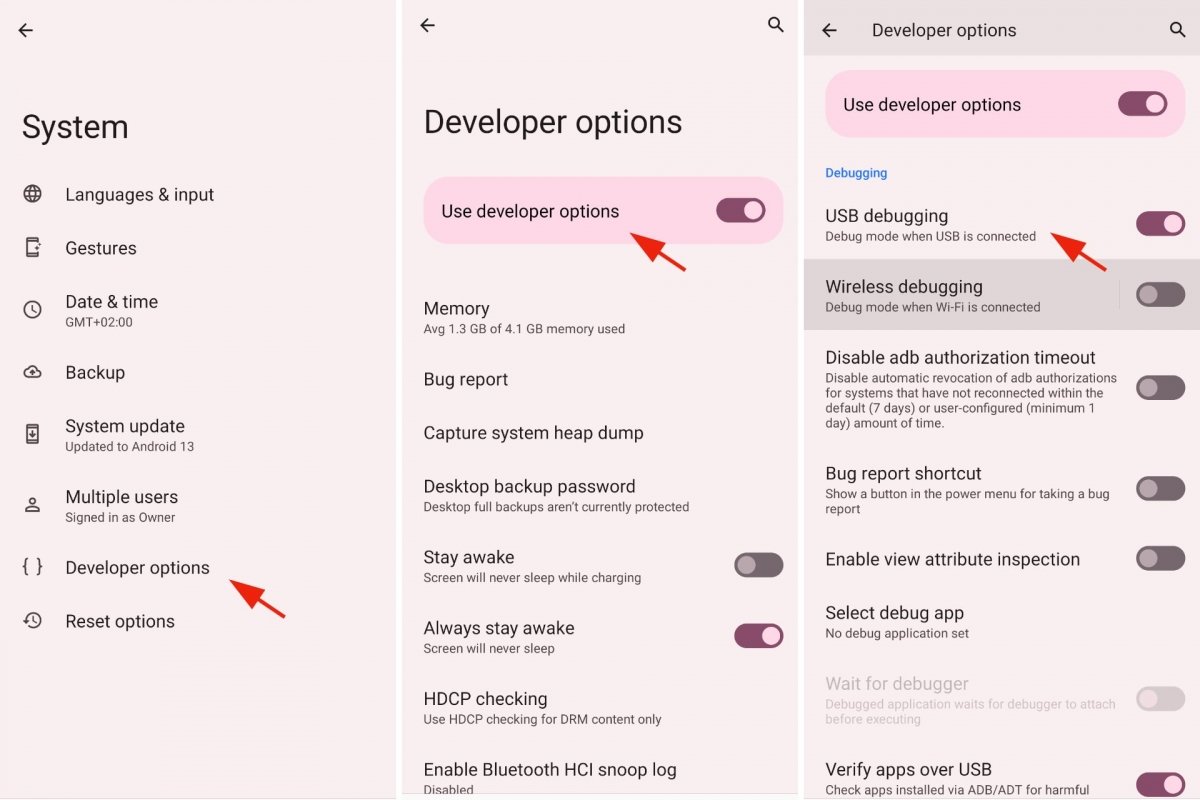 AndroidのUSBによる浄化を有効化
AndroidのUSBによる浄化を有効化
- 設定を開く。
- デベロッパーオプションを有効化。
- そのためにはスマホのシステムもしくは情報にアクセス。
- インストールされているシステムバージョンを確認します。コンパイルナンバーなどです。
- それを七回タップします。
- デベロッパーモードを有効化したというメッセージが表示されます。
- システムにアクセスしましょう。
- デベロッパー向けのオプションを確認。
- USB経由の浄化オプションを探して有効化されていないならしましょう。
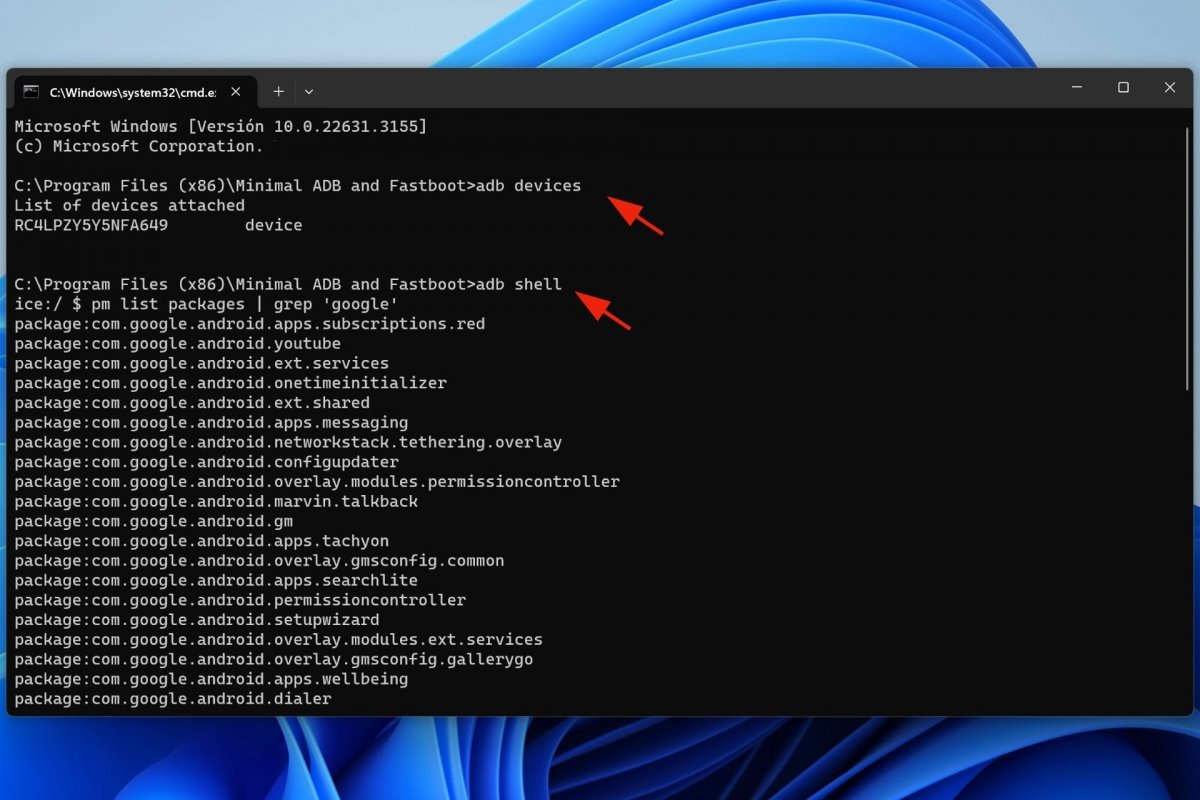 WindowsのターミナルからGoogle Play Servicesをアンインストール
WindowsのターミナルからGoogle Play Servicesをアンインストール
続いてPCの前に座ってコマンドウィンドウを開きます。Windows + Rキーをタップします。cmdと入力して、最後にエンターキーを押します。Windowsターミナルを開いたら、adb devicesと入力して、エンターキーを押します。ターミナルにデバイスの認証コードが表示されます。
ステップに従い、adb shellと入力してエンターキーを押します。これでインストールされているアプリケーションのリストを要求して、アンインストールしたい物を探せます。そのためにpm list packages | grep ‘google’ コマンドを入力してエンターキーを押します。アプリケーションリストにcom.google.android.gms パッケージが表示され、それがGoogle Play Servicesに対応します。
Windowsのターミナルに入力する次の指示はpm uninstall -k --user 0 com.google.android.gms ですぐあとでエンターキーを押します。完了後Successメッセージが表示されます。
まとめると、これがPCの端末に入力するコマンドのリストです:
- Windowsターミナルを開く。
- adb devicesコマンドを入力してエンターキーを押す。
- adb shellコマンドを入力してエンターキーを押す。
- 続いてpm list packages | grep ‘google’コマンドを書いてエンターキーを押します。
- 最後にpm uninstall -k --user 0 com.google.android.gmsを入力してエンターキーを押します。
- Successメッセージが表示されます。これでGoogle Play Servicesをアンインストールしました。
Root化されているAndroid端末でGoogle Play Servicesをアンインストールする方法
Google Play Servicesをアンインストールする別の方法はこのタイプのタスク専門のアプリケーションを使用することです。特におすすめの一つはRoot App Deleteです。しかしその名前のとおりに、使用するにはAndroidスマホをroot化することが必要になります。これは簡単ではありません。しかし一度行えば、高度なアプリケーションをインストールしたり以前までデバイスでできなかったことが可能になります。しかし、注意して実行する必要があります。
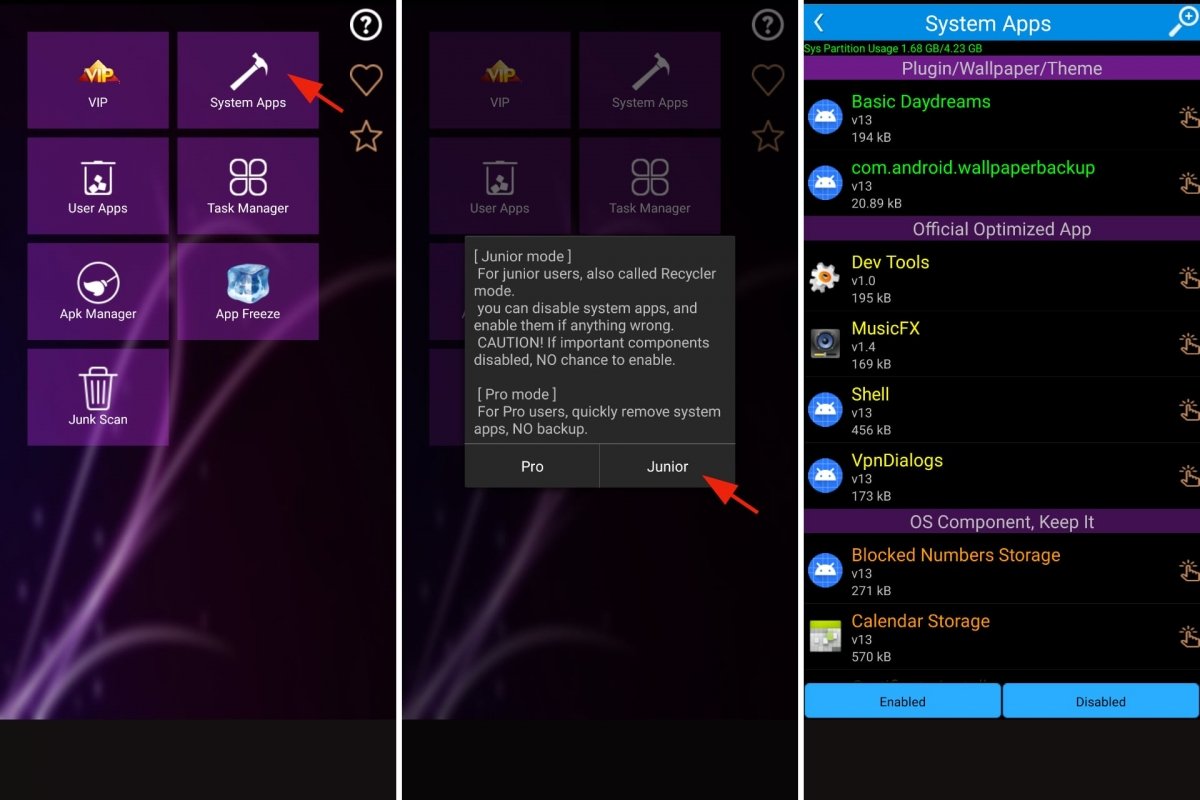 Root App DeleteでGoogle Play Servicesをアンインストール
Root App DeleteでGoogle Play Servicesをアンインストール
Androidスマホをroot化したら、そしてRoot App Deleteをインストールしたら、あとは簡単に使えます。システムアプリケーションへアクセスして、アンインストールしたいアプリケーションを探します。この場合はGoogle Play Servicesとなります。システムアプリケーションにアクセスする前に、2つの選択肢から選べます:ProかJuniorです。初心者ならJuniorを選びます。
Root App DeleteのシステムアプリケーションリストからGoogle Play Servicesを見つけたら、アプリをアンインストールするためにタップします。左から3つ目の、英語でRemove patchという選択肢をタップします。全て正しく機能すると、Google Play Servicesはアインストールされ、バックグラウンドで機能することさえありません。



